Bạn đã quá nhàm chán với hình nền mặc định của Windows và muốn thay đổi nó? Mặc dù các bước thực hiện vô cùng đơn giản nhưng bạn không cài được hình nền trên Windows 10, vậy nguyên nhân và cách sửa ra sao, mời bạn đọc theo dõi bài viết dưới đây.
Hình nền máy tính là nơi thể hiện cá tính của bạn hay chỉ đơn giản là bạn càm thấy quá nhàm chán với hình nền mặc định của Windows. Việc thay đổi hình nền máy tính khá đơn giản, tuy nhiên gần đây một số người dùng Windows 10 lại khá khó khăn với việc đổi hình nền máy tính trên Windows 10 khi không cài được hình nền. Có khá nhiều nguyên nhân xảy ra chẳng hạn do bạn bật chế độ tự động update và bị phát hiện sử dụng key không đúng bản quyền hay có thể một người dùng nào đó đã thiết lập không cho đổi hình nền máy tính của bạn và khoá chức năng này hoặc bản ghost mà bạn dùng bị thiết lập sẵn như vậy và trường hợp đơn giản là do virus tác động vào máy mà bạn không hề biết. Chính vì vậy mà bài viết sau đây, Taimienphi sẽ chia sẻ với các bạn cách khắc phục lỗi không cài được hình nền trên Windows 10. Mời bạn đọc cùng theo dõi.

Lỗi không cài được hình nền trên Windows 10, nguyên nhân và cách sửa
Cách 1: Kiểm tra trạng thái kích hoạt của Windows
Trường hợp Windows hết hạn dùng thử khiến màn hình đen và bạn không cài được hình nền trên Windows 10 rất nhiều người mắc phải. Khi đó bạn cần kiểm tra tình trạng kích hoạt của Windows để đưa ra hướng giải quyết.
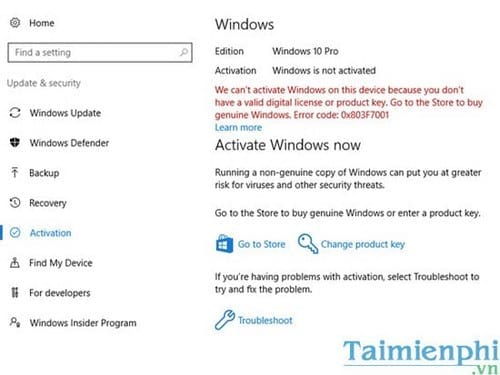
Nhấn vào biểu tượng Windows góc dưới bên trái màn hình gõ Activation và nhấn Enter. Nếu như hộp thoại Activation báo Windows is not activated như trong ảnh có nghĩa rằng bạn chưa kích hoạt Windows bản quyền. Vì vậy hãy chuẩn bị cho mình một phiên bản Windows bản quyền phù hợp để được sử dụng đầy đủ chức năng.
Cách 2: Thay đổi thiết lập trong Settings Windows 10
Bước 1: Truy cập vào hộp thoại Settings của Windows 10 bằng cách nhấn tổ hợp phím Windows + I rồi nhấn Enter. Tại đây các bạn nhấn vào mục Ease of Access

Bước 2: Tại đây các bạn chọn mục Other options và gạt công tắc ở mục Show Windows background sang chế độ ON để mở tính năng hiển thị hình nền trên Desktop.

Cách 3: Bật Chức Năng Thay Đổi Ảnh Nền Trên Group Policy
Bước 1: Mở Group Policy Editor bằng cách nhấn tổ hợp phím Windows + R, nhập lệnh gpedit.msc và nhấn Enter.

Bước 2: Sau đó tìm đến thư mục Personalization theo đường dẫn Userconfiguration >Administrative Templates >Control Panel >Personalization

Bước 3: Nhấp đôi chuột vào mục Prevent Changing Desktop Background ở cột bên phải.

Bước 4: Chọn Not Configured hoặc Disable để tắt chức năng này và cho phép bạn thay đổi ảnh nền. Sau đó nhấn OK để hoàn tất.

Cách 4: Chỉnh Sửa Trong Registry Editor
Bước 1: Mở Registry Editor bằng cách gõ regedit trong hộp thoại Run và nhấn OK hoặc Enter

Bước 2: Sau đó các bạn tìm đến Key ActiveDesktop theo đường dẫn HKEY_CURRENT_USER\SOFTWARE\Microsoft\Windows\CurrentVersion\Policies\ActiveDesktop

Tại đây các bạn nhấp đúp chuột vào giá trị REG_DWORD và thay đổi giá trị Value ata về 0 để kích hoạt khả năng thay đổi hình nền Windows.
https://thuthuat.taimienphi.vn/khong-cai-duoc-hinh-nen-tren-windows-10-nguyen-nhan-va-cach-sua-25873n.aspx
Trên đây là những cách sửa lỗi không cài được hình nền trên Windows 10 mà bạn đọc có thể áp dụng. Trong trường hợp thực hiện các cách trên vẫn không thể thay đổi hình nền Windows được thì có rất có thể hệ điều hành của bạn đã bị dính Virus và mất một số file hệ thống. Lúc này bạn có thể sử dụng phần mềm diệt virus để tìm và diệt virus cũng như mã độc trên máy tính của bạn hoặc sử dụng Windows Repair để sửa chữa Windows. Trường hợp bất khả kháng đó là bạn nên cài lại hệ điều hành mới và trang bị cho mình một trong những phần mềm diệt virus ổn định cho máy tính.